транскрипт
1 EasyGuide керівництво по установці Mac OS X на ПК за допомогою EasyKit Склав і написав dangreen під редакцією Xikero.
2 Про EasyKit. 1. «Що таке EasyKit?» 2. Системні вимоги. До установки Mac OS X. 1. Налаштування BIOS. 2. Підготовка HDD (Жорсткий диск). Зміст Установка. 1. Запускаємо Установчий Диск з операційною системою. 2. Установка Mac OS X. Налагодження та оптимізація встановленої Mac OS X. 1. Перший запуск Mac OS X. 2. Установка драйверів, завантажувача і утиліт. 3. Налаштування Chameleon Bootloader. 4. Трохи про утиліти.
if ($ this-> show_pages_images $ Page_num doc [ 'images_node_id'])
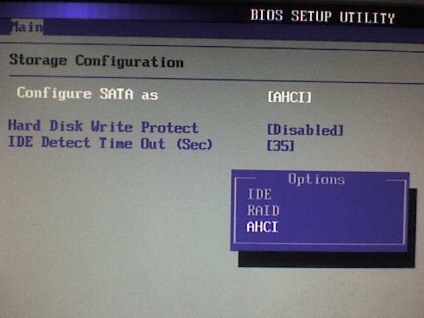
4 Налаштування BIOS Перш за все необхідно обов'язково перевести жорсткі диски в режим ACHI. Потім слід встановити HPET в 64-бітний режим і вимкнути SpeedSteep (на деяких конфігураціях не обов'язково). Підготовка HDD Mac OS X можливо встановити тільки на жорсткі диски з розміткою GIUD. Найкраще проводити встановлення на жорсткий диск на якому не варто Windows.
5 Запускаємо Установчий Диск Вставляємо диск EasyEFI в привід комп'ютера і вантажимося з нього. Після того, як з'явилося меню вибору дисків, витягуємо з приводу диск з EasyEFI і вставляємо в привід диск з Mac OS X Snow Leopard. Через секунд (від 10 до 30, залежить від параметрів виший системи) потрібно натиснути на клавішу F5. Після цього в списку дисків з'явиться іконка з написом «Mac OSX Install DVD» - це і є інсталяційний диск. Якщо у вас процесор Intel Core ix мобільної версії (або після вибору завантаження комп'ютер миттєво перезавантажується), завантаження необхідно проводити з параметрами busratio = xx, де замість XX значення відповідні процесору з даної таблиці:
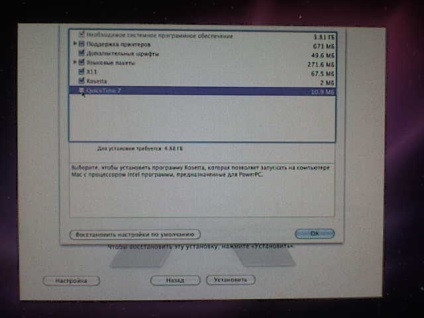
6 Установка Mac OS X Після запуску інсталяційного диска спочатку необхідно відформатувати розділ, на який ви хочете поставити Mac OS X. Це можна зробити Дисковою Утилітою. Потім, при необхідності, вибираємо додаткові шрифти і драйвера для принтерів.
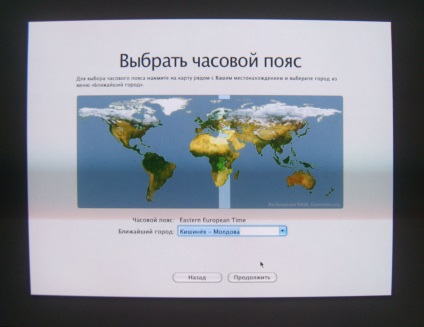
7 Якщо установка закінчиться помилкою яка говорить «Установка не вдалася» не переживайте, можна сміливо перезавантажуватися. Перший запуск Mac OS X Після установки завантажуємо щойно встановлену ОС за допомогою того-ж EasyEFI і проходимо стандартну процедуру - початкову настройку Mac OS X.
8 Установка драйверів, завантажувача і утиліт. Після того як ви потрапили в більш-міння робочу систему, необхідно встановити драйвера, завантажувач і деякі корисні утиліти. Для цього в Finder е відкриваємо EasyEFI і копіюємо звідти EasyPack на робочий стіл, потім запускаємо EasyPack. Бажано попередньо оновити систему до самого останнього апдейта.
9 Натискаємо кнопку «продовжити» кілька разів і дохо до етапу вибору драйверів і іншого, вибираємо те, що вам необхідно. НЕ рекомендую знімати галки з того що вибрано за замовчуванням у вкладках Chipsets, Other і App s (ОСОБЛИВО!). Після установки повинна запуститися Kext Utility, після того як вона оновить кеш необхідно перезавантажитися. Після перезавантаження ви повинні потрапити в повністю робочу ОС.
10 Налаштування Chameleon Bootloader Зараз, для того щоб налаштує завантажувач Chameleon під себе, вже не треба в ручну редагувати файл com.apple.boot.plist, для цього достатньо мати Chameleon «Control Panel» (я її так назвав так як не знаю реального осудної назви). Не всі функції будуть описуватися, тільки на мій дивіться найпотрібніші.
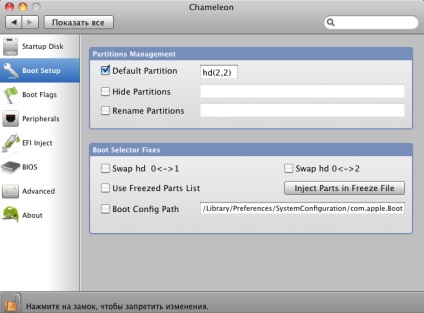
11 І так, в першій вкладці можна вибрати розділ з якого буде завантажуватися ОС за замовчуванням. У другій вкладці, робота зі списком завантажувача: Default Partation - те ж саме що і в першій вкладці. (Hd (x, y) x - номер диска, y - номер розділу) Hide Partation - список розділів які не будуть показуватися в списку завантажувача. (Hd (x, y) hd (n, m)) Rename Partation - ім'я розділу, яке буде показуватися в списку завантажувача. (Hd (x, y)
12 В третин вкладці, параметри завантаження: -x, -x, -f, -s - не потребують описі. Time Out - час, по закінченню якого буде відбуватися завантаження розділу який стоїть за умовчанням. Quiet Boot - завантаження ОС з пропуском меню вибору розділу для завантаження. Boot Theme - якщо в папці Extra / Themes лежить кілька папкок з темами, то цей пункт дозволить вам вибрати тему, яка буде ісползовать загрузчиком. Use GUI - використання графічного інтерфейсу загрузчиком.
14 У п'ятій вкладці нічого цікавого. Шоста вкладка не потребує описі. І остання, сьома вкладка: Kernel - шлях до ядра. arch - розрядність системи. Restart Fix - фікс рестарту, якщо не працює.